(最終更新日:2019年11月15日)
今日はフリーワイファイについて。
つい最近、マクドやスタバの『Free Wi-Fiに接続できているのにネットにはアクセスできない』という状況が続いていました。
この記事では私がネットを使えなくなった時の状況や最終的に解決できた際に講じた手段、その他一般的に効果があるとされている解決方法まとめついてレポートします。
私のケースのデバイス環境や状況説明
今回の事象
・2016年秋発売のMacBook Pro13インチモデル ・これまではマクドやスタバなどで頻繁に利用していた ・ある日を境にマックでWi-Fiには繋がるがネットが利用できなくなる ・その時別のデバイス(iPhone)ではWi-Fi接続可でネット利用可を確認 ・帰宅後に同じMacBookを自宅ワイファイで試してみると問題なくネット利用可 ・以降、スタバやその他のフリーワイファイでもMacBookのネット利用不可が続く
・おそらくFree Wi-Fiの時にだけ弾かれているみたい
復旧までの全体的な流れ
①その日から約10日間上記の症状が続きその間に自身で解決策を調べ色々試しました。
②ネットで見つけた情報では解決できなかったので最終的にAppleに電話しました。
③Appleのアドバイスに従った結果その日のうちにマクドナルドでネット利用再開💮
Appleの指示により解決(その方法)
MacBookのディスプレイ右上の扇型のWi-Fiマークをクリック➡︎最下部にある“ネットワーク”環境設定を開く。
[Wi-Fiを切りにする]にする。(下の画像の状態 状況:切)
ネットワーク環境横の[自動]のタブをクリック。
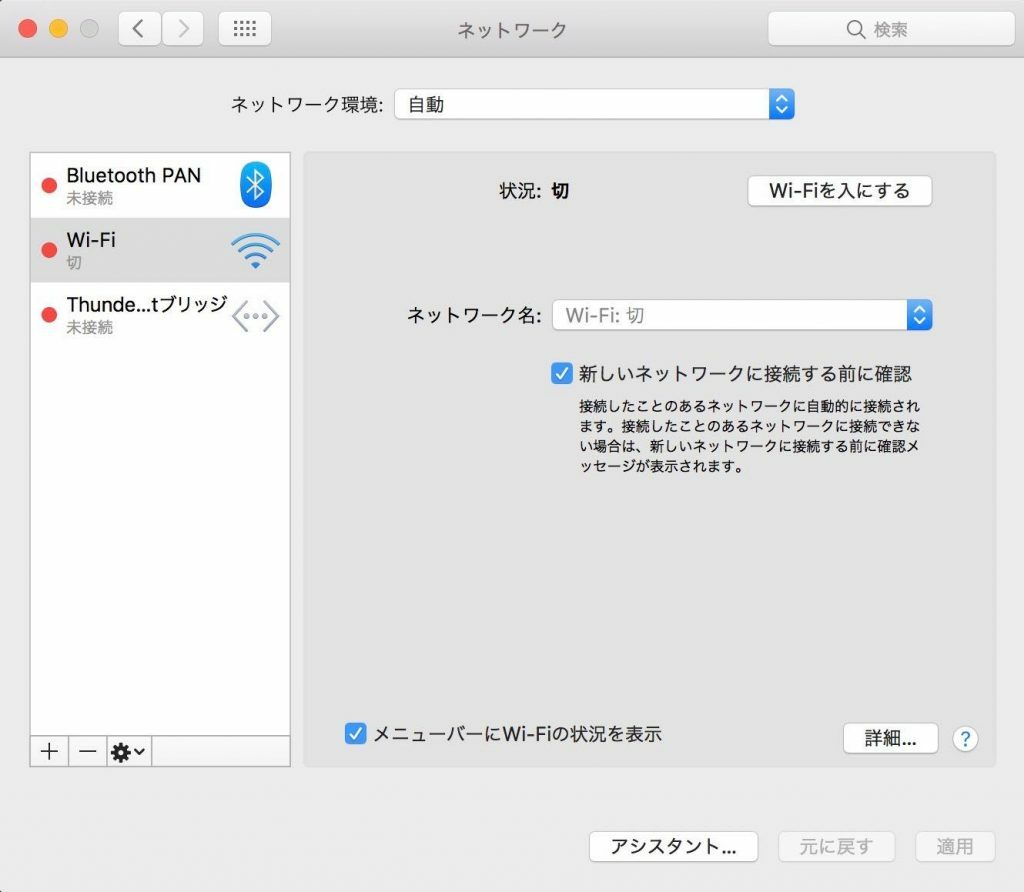
[ネットワーク環境を編集]をクリック。
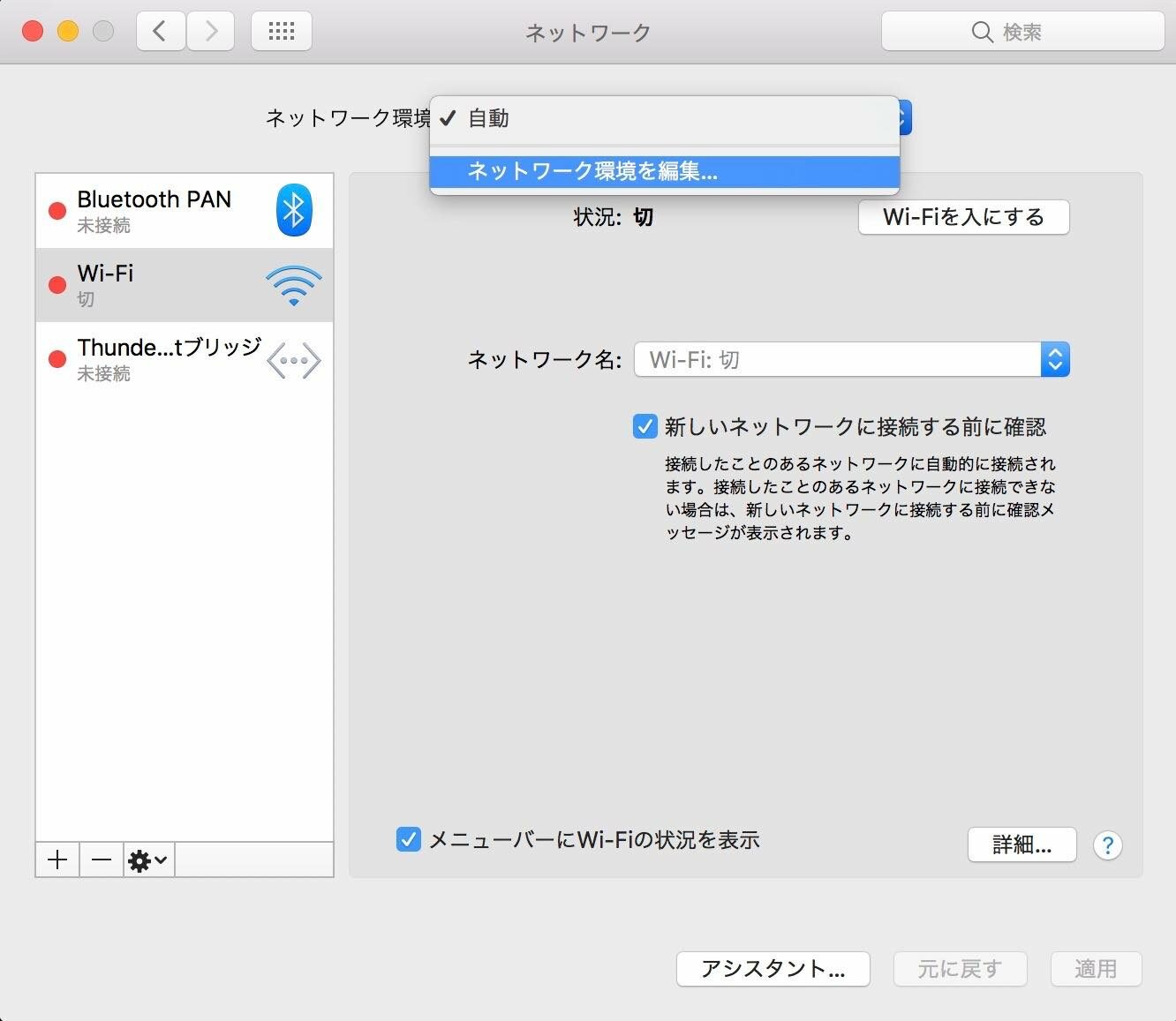
新たなネットワーク環境[名称未設定]が作られる。 これは任意の名前に変えても良いし後から変更も可能。 新しいネットワーク環境のラベルである。
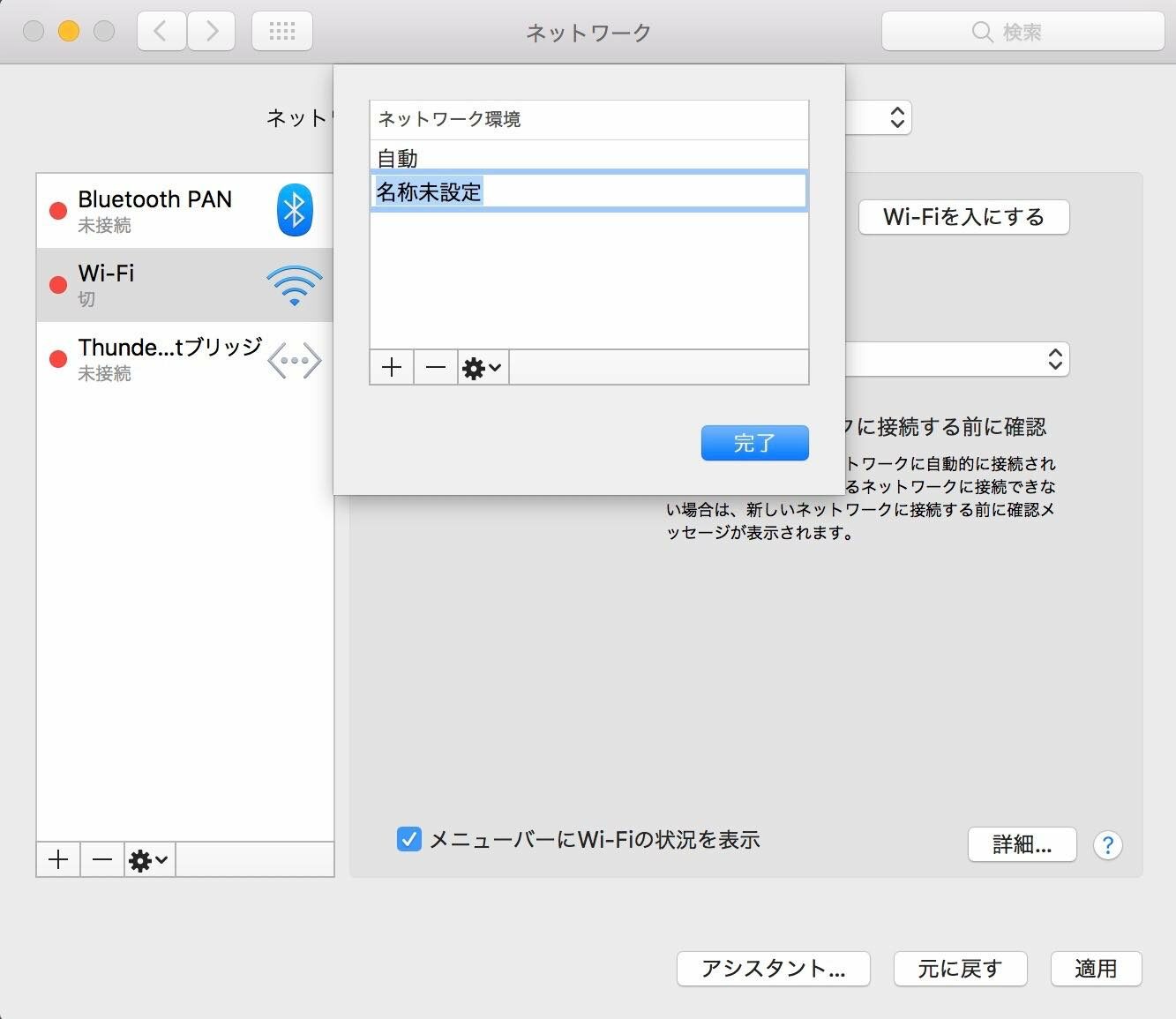
上の画面で[完了]した後、右下の[適用]をする。
新しく「名称未設定」のネットワーク環境が設定されました。
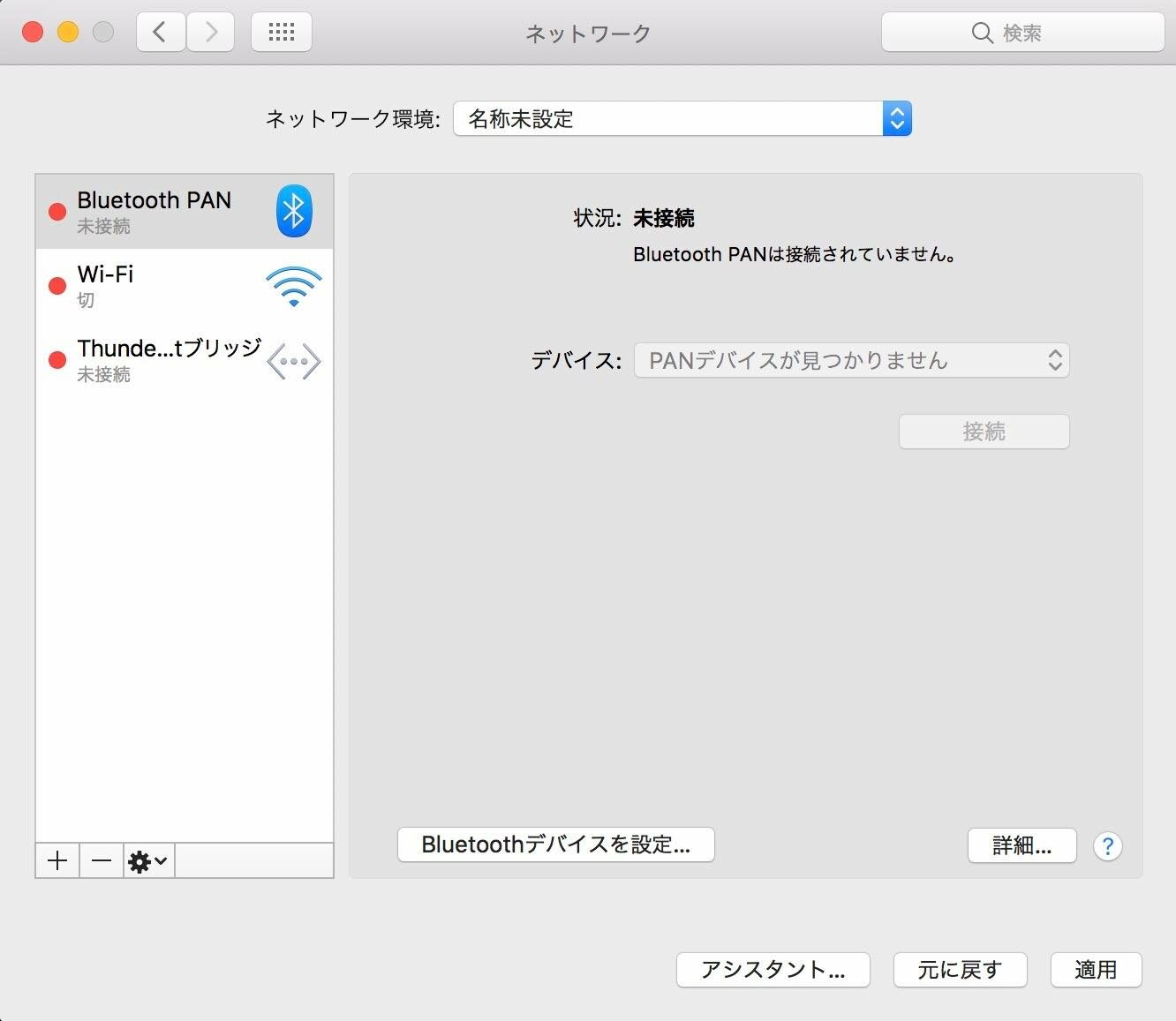
[Wi-Fi]を洗濯して[Wi-Fiを入にする]。
私の症状では最終的にこちらの方法でネット利用を再開することができました。
Appleのサポートには上述の私がネットを利用できなくなった時の環境と、この後ご紹介する問い合わせるまでに他に試したことを細かく説明しました。
担当者の方には「このようなケースではユーザーができる端末側の対処方法はほとんどなく、ユーザー様が試したことくらいですよ」と言われました。
以下より、ネットに繋がらない時に試すべき一般的な解決方法をまとめます。
私の場合は以下のうちのいずれかの方法で解決することがほとんどです。
その他の主な復旧方法6つ
Wi-Fiやネットが止まった時に私が普段使っている方法や、一般的に解決手段とされているやり方を手軽に実行できるものから順に書き出します。
今回の私の件に限り以下のどれを試しても上手くいかなかったのですが、基本的にはいずれかの操作で問題は解決するのではないでしょうか。
他にも色々な噂のようなものがありますが、関係のなさそうな項目だったりアップルに否定された都市伝説的なものについては省いています。
Wi-Fiを一度切って再接続
自宅でもどこでも普段から回線が遅くなっり止まった時にしています。
画面右上の扇型のボタンの項目をぽちぽちするだけなので簡単です。
ほとんどの場合はこれで再開します。
一度電源切って再起動
フリーワイファイに対してはこれで解決したこともあります。
接続のいい場所を探す
席を替えると繋がる場合があります。 海外で経験することが多いです。
自分が経験したのは国内はモスバーガーと海外だとホテルのロビーとかで時々あります。
しかも、扇型のマークがしっかり三本開いているにもかかわらず、ワイアフィ○ネット×ということが時々あります。
さらにそれで、スマホ○マックブック×のことも。
ルーターの電波が弱いんだと思います。
該当のネットワークに再接続
ネットワーク環境設定→詳細 →[Wi-Fi]使ったことのあるネットワーク →ネットワーク名から該当のネットワークを選択
→削除([ー]のボタンで消えます)
削除後に再度該当のWi-Fiに接続。
OSを最新にアップデート
これもよく言われている解決方法です。
私はこれで接続が戻ったことはありません。
そもそも都合よくアップデート項目がありません。
日を改める
なぜかその日だけ繋がらない日があります。
マクドでもスタバでもあります。
しょっちゅう利用している店舗だと一度の障害で今日はその日だとなんとなくわかってしまいます。
すごく気分が萎えますがあたふたせずにそんな時は割り切ってオフラインの作業だけします。
普段からオフラインでできる作業も用意しておくといいですね。
以上。
■追記:2019年8月7日 約2年前にこの記事を投稿してから約3万人の方にこのページを利用していただきました。 投稿時には同様の内容のブログ記事というのはネット上にたくさんあるのであえて私の記事が読まれるとは思っていませんでした。 読んだ後に問い合わせから「助かりました」というメッセージも時々来るので嬉しいです。 ありがとうごいます。 私はこの記事を書いた一年後くらいから一人暮らしを始めました。
そして自宅用のWi-Fiを検討した際に、どうせなら自宅用Wi-Fiと外でのネットを同時にカバーしてくれるポケットWi-Fiを購入しようと考えてとてもベタな選択ですがWi-MAXを購入しました。
それ以降、この記事のような外出先でWi-Fiトラブルが起きるということは一切なくなりました。 外でしょっちゅうネットを使うという方や自宅のネット環境と外でのネット環境、そしてスマホのギガを節約してスマホ料金を下げたいという方はぜひWi-MAXを試してみてください。

あとがき
Appleのサポート担当者は非常に親切でした。
スペシャリストという肩書きの方が色々なことを教えてくれました。
Appleに限らずなんでも質問がある場合はある程度自分で調べてからにした方がいいと思います。